在现代计算机使用中,操作系统的安装是一个基本而重要的技能。Windows 7作为一款经典的操作系统,因其稳定性和兼容性,仍然受到许多用户的青睐。随着技术的发展,传统的光盘安装方式逐渐被U盘安装所取代。U盘安装Windows 7不仅速度快,而且操作简单。本文将详细介绍如何通过U盘安装Windows 7,包括准备工作、 *** 启动U盘、进入PE系统以及系统安装步骤等。
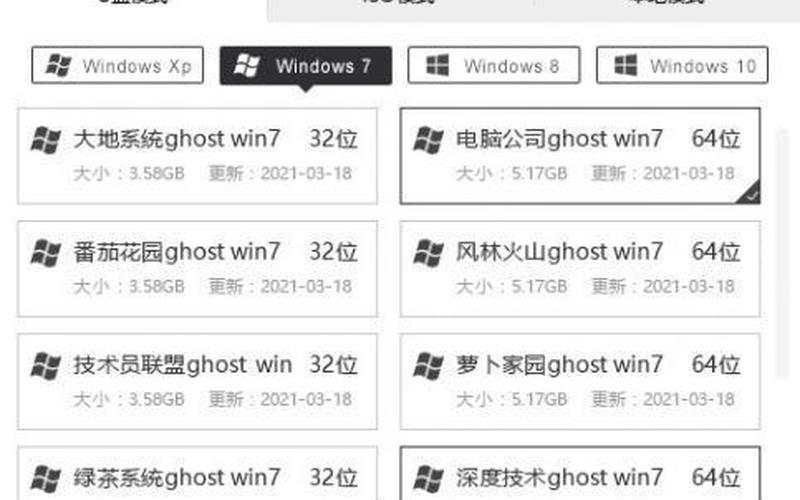
准备工作
在开始U盘安装Windows 7之前,首先需要做好充分的准备。确保你有一个容量不小于8GB的U盘,并且该U盘上的数据已备份,因为 *** 启动U盘会清空所有数据。需要下载Windows 7的系统镜像文件(ISO格式),可以从微软官方网站或者其他可信的网站获取。还需要一款 *** U盘启动盘的软件,比如UltraISO或Rufus,这些工具可以帮助将ISO镜像写入U盘,使其变成可启动的安装介质。
在下载完所需文件后,将U盘插入电脑,并打开 *** 工具。以UltraISO为例,打开软件后,通过“文件”菜单选择“打开”,找到并加载刚下载的Windows 7 ISO文件。接着,在“启动”菜单中选择“写入硬盘映像”,确认目标为你的U盘,并选择合适的写入方式(如USB-HDD+),最后点击“写入”按钮,等待程序完成写入过程。
进入BIOS设置
完成U盘 *** 后,需要设置电脑从U盘启动。重启电脑时,按下特定的快捷键(如F2、F12或Delete)进入BIOS设置界面。在BIOS中,找到“Boot”选项卡,将启动顺序调整为优先从USB设备启动。这一步骤因不同品牌和型号的电脑而异,因此需要根据具体情况进行调整。
设置完成后,保存并退出BIOS,电脑将会重启,并自动从U盘启动。你会看到Windows 7的安装界面。如果没有自动进入,请确认U盘是否正确 *** ,并再次检查BIOS设置。
进入PE系统
在成功从U盘启动后,通常会进入PE(预安装环境)系统。在PE系统中,你可以使用一键装机工具进行操作。以“云净一键重装”为例,双击桌面上的图标以运行该工具。在弹出的窗口中,选择刚才存储在U盘中的Windows 7镜像文件,并指定要安装到的分区(一般为C盘)。确认无误后,点击“开始”按钮,程序将自动开始安装过程。
在安装过程中,可能会提示你确认一些配置设置。建议使用默认配置,以避免因不熟悉设置而导致的错误。请注意GPT和MBR分区格式的问题:如果你的硬盘是GPT格式,则无法安装32位操作系统,因此选择合适的版本至关重要。
安装Windows 7
随着安装进程的推进,你会看到进度条显示安装状态。整个过程可能需要一些时间,请耐心等待。当系统提示重启时,请拔掉U盘,以免再次进入PE系统。重启后,Windows 7将继续完成剩余的安装步骤,包括设置用户信息、时间区域等。
完成这些步骤后,你将进入Windows 7桌面,此时可以进行必要的驱动程序和软件安装,以确保系统正常运行。
相关内容的知识扩展:
对于希望深入了解Windows 7 U盘安装教程的人来说,有几个相关知识点值得关注。
*** 启动U盘的 *** 多种多样,不同的软件提供了不同的功能和界面。例如,除了UltraISO,还有Rufus、WinToUSB等工具,它们各自有其优缺点。Rufus以其简单易用而受到欢迎,而WinToUSB则专注于将Windows系统直接转移到USB设备上,这对于便携式操作系统非常有用。
分区格式的重要性不容忽视。在进行系统安装前,需要了解MBR与GPT分区格式之间的区别。MBR(主引导记录)适用于较旧的BIOS系统,而GPT(GUID分区表)则是新型UEFI系统所需。如果你的硬件支持UEFI,那么使用GPT格式可以带来更大的分区支持和更快的数据访问速度。
在驱动程序管理方面也值得注意。虽然Windows 7在安装过程中会自动识别许多硬件,但仍然建议用户在完成系统安装后手动检查并更新驱动程序,以确保所有硬件都能正常工作。这包括声卡、显卡、网卡等关键组件。可以使用一些第三方软件,如驱动精灵来简化这一过程,但需谨慎选择,以避免不必要的软件捆绑。
通过以上内容,希望读者能够更好地理解和掌握Windows 7 U盘安装教程,从而顺利完成操作系统的安装与配置。







